[단계별 가이드] M3U8을 MP3로 손쉽게 변환하기
우리가 살고 있는 세상은 본질적으로 디지털 시대입니다. 따라서 파일 호환성은 모든 파일, 특히 오디오나 비디오 파일을 변환할 때 가장 중요한 요소 중 하나입니다. 때때로 M3U8 형식은 다소 혼란스러울 수 있으며, 이 파일을 MP3와 같은 범용 오디오 형식으로 변환하고 싶을 때가 있습니다. M3U8 파일은 특정 장치에서 재생이 어려워 불편할 수 있기 때문에, MP3 형식으로 변환하여 더 많은 장치에서 쉽게 공유하고 재생할 수 있습니다. 이 가이드는 M3U8이 무엇인지, 왜 MP3로 변환해야 하는지, 그리고 이를 변환하는 몇 가지 주요 방법과 도구를 소개합니다.
파트 1: M3U8 파일이란 무엇이며 왜 MP3로 변환해야 하나요?
기본적으로 M3U8은 UTF-8 인코딩을 사용하는 재생 목록 파일 형식입니다. M3U8 파일은 실제 오디오 데이터를 포함하지 않으며, 대신 미디어 파일의 위치가 URL 목록 형태로 포함됩니다. 따라서 M3U8 파일은 인터넷 라디오 방송이나 라이브 비디오 스트림과 관련이 있을 수 있습니다. M3U8 파일은 독립적인 오디오 파일이 아니기 때문에 대부분의 디바이스나 미디어 플레이어에서 바로 재생되지 않습니다. 반면, MP3 파일은 거의 모든 미디어 플레이어와 디바이스에서 재생할 수 있어 다운로드, 재생, 공유가 훨씬 쉬운 형식으로 더 보편적으로 사용됩니다.
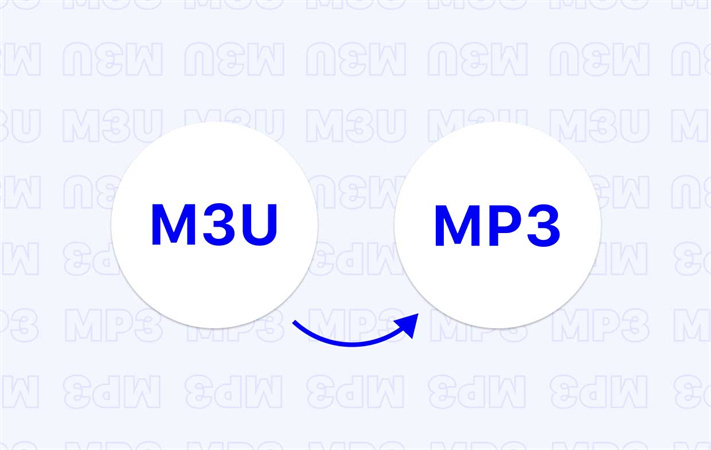
파트 2: M3U8을 MP3로 변환하기 위한 최고의 도구들
M3U8 파일을 MP3로 변환하는 데 신뢰할 수 있는 많은 도구들이 있습니다. 아래에서 몇 가지 인기 있는 도구들을 한눈에 살펴보겠습니다.
1. AllToMP3
AllToMP3는 M3U8 형식을 MP3로 쉽게 변환할 수 있는 무료 오픈 소스 소프트웨어입니다. 이 프로그램은 직관적인 인터페이스로, 원하는 MP3 출력을 빠르고 지연 없이 받을 수 있게 도와줍니다. Windows, Mac, Linux 등 다양한 플랫폼에서 사용할 수 있으며, 복잡한 기술적 지식 없이도 쉽게 사용할 수 있는 안정적인 설루션입니다. 다만, 고급 사용자 설정 기능은 제공하지 않으므로 빠르고 간단한 변환을 원하는 사용자에게 적합합니다.
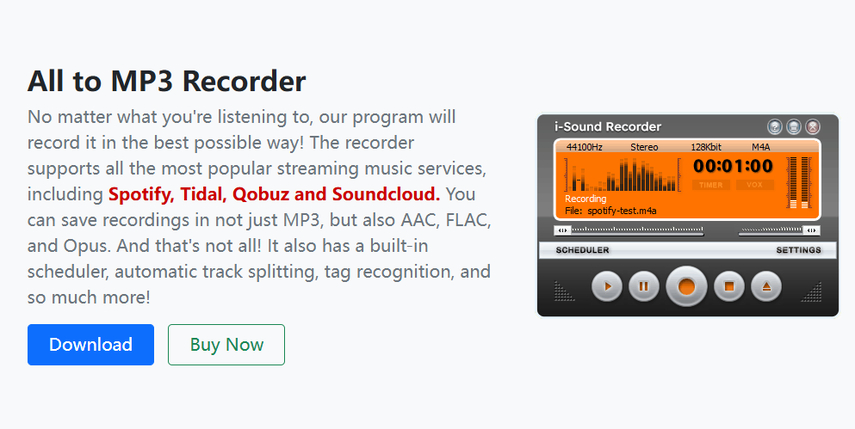
왜 AllToMP3를 사용해야 하나요?
AllToMP3는 기술적으로 복잡하지 않으며, 무료로 제공됩니다. 따라서 사용자는 번거로움 없이 작업을 완료할 수 있는 간단한 도구를 찾고 있다면 이상적인 선택이 될 것입니다.
2. 온라인 M3U8 - MP3 변환기
추가 소프트웨어 설치를 피하고 싶은 사용자에게는 온라인 변환기가 적합합니다. 웹 기반 도구를 사용하면 M3U8 파일을 쉽게 업로드하고, 그 후 MP3 파일로 다운로드할 수 있습니다. 일부 웹사이트는 Zamzar와 같은 온라인 변환기를 제공하며, 이러한 도구는 간단한 변환 작업에 유용합니다. 온라인 오디오 변환기는 한 번만 변환하거나 소프트웨어 다운로드를 피하려는 사람들에게 매우 효과적입니다. 하지만 파일 크기 제한이 있어 큰 파일이나 복잡한 파일에서는 제대로 작동하지 않을 수 있습니다. 또한 기기가 인터넷에 지속적으로 연결되어 있어야 하며, 품질 조정과 같은 고급 설정은 지원되지 않습니다.
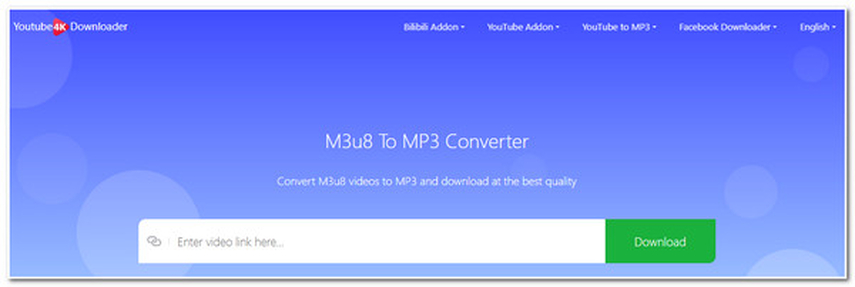
온라인 변환기의 장점
온라인 변환기는 소프트웨어 설치가 필요 없고, 대부분의 장치에서 액세스할 수 있어 사용하기 매우 편리합니다. 그러나 일부 온라인 변환기는 파일 크기 제한이 있거나 특정 M3U8 파일을 지원하지 않으므로, 변환할 파일에 맞는 도구를 선택하는 것이 중요합니다.
3. FFmpeg 명령줄 도구
FFmpeg는 M3U8을 MP3로 변환하는 데 널리 사용되는 강력한 명령줄 도구입니다. 매우 다재다능하지만, 명령줄에 대한 기본적인 지식이 필요합니다. FFmpeg를 사용하면 입력 M3U8 파일을 지정하고, 출력 형식으로 MP3를 설정한 뒤, 비트 전송률 및 품질과 같은 매개변수를 조정할 수 있습니다. FFmpeg는 명령줄 인터페이스에 익숙한 고급 사용자에게 이상적입니다.
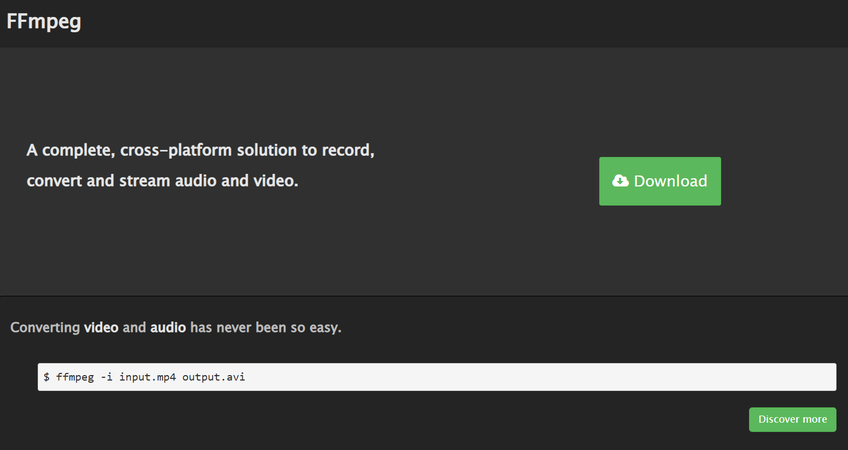
왜 FFmpeg를 사용해야 하나요?
FFmpeg는 명령줄 도구에 익숙한 사용자에게 매우 강력하고 유연한 기능을 제공합니다. 대량 파일 처리나 오디오 파일 사용자 지정이 필요한 경우, FFmpeg가 이상적인 선택입니다.
파트 3: 보너스: 오디오 형식을 MP3로 변환하기
전용 비디오 변환기를 사용하면 오디오 파일을 MP3로 변환하는 데 소요되는 시간과 노력을 절약할 수 있습니다. 예를 들어,HitPaw Univd (HitPaw Video Converter)는 WMA 등 다양한 형식을 MP3로 쉽게 변환할 수 있는 입증된 도구입니다. 이 프로그램은 사용자 친화적인 인터페이스를 제공하며, 고품질 파일을 빠르고 효율적으로 변환할 수 있어 품질과 편의성을 중시하는 모든 사용자에게 추천됩니다.
HitPaw Univd의 주요 기능
- 고품질 오디오: 품질 저하 없이 비디오를 MP3로 변환합니다.
- 다양한 형식 지원: 다양한 비디오 형식을 지원하여 대부분의 파일과 호환됩니다.
- 일괄 변환: 한 번에 여러 파일을 변환할 수 있어 시간과 노력을 절약합니다.
- 빠른 처리 속도: 변환 속도가 빠르며 대기 시간을 최소화합니다.
- 사용 용이성: 간단하고 직관적인 인터페이스로 초보자도 쉽게 사용할 수 있습니다.
HitPaw Univd 사용 방법
스텝 1: 소프트웨어를 실행하고, "오디오 추가"를 선택하거나 오디오 파일을 변환 보드에 끌어다 놓습니다. 동영상 파일의 경우 "동영상 추가"를 선택하거나 파일을 끌어다 놓습니다.

스텝 2: 각 파일 옆의 역삼각형 아이콘을 클릭하여 출력 형식을 개별적으로 선택합니다. 또는 "모두 다음으로 변환"을 선택하여 일괄 출력 형식을 지정할 수 있습니다. 필요한 경우 형식 매개변수를 사용자 지정합니다.

스텝 3: 선택한 설정이 만족스러우면 "변환" 또는 "모두 변환"을 클릭하여 파일을 무손실 품질로 변환합니다.

스텝 4: "변환됨" 탭으로 이동하여 변환된 파일을 찾습니다. "폴더 열기"를 클릭하여 파일에 액세스하거나, 추가 편집이 필요한 경우 "편집 목록에 추가"를 클릭합니다.

파트 4: M3U8에서 MP3로 변환하는 방법에 대한 자주 묻는 질문
Q1. 모바일에서 M3U8을 MP3로 변환할 수 있나요?
A1. 스마트폰에서 특수 앱이나 온라인 변환기를 사용하여 M3U8을 MP3로 변환할 수 있습니다. 그러나 M3U8 파일은 일반적으로 스트리밍과 연결되어 있으므로, 미디어 파일을 직접 다운로드해야 할 수 있습니다. 일부 비디오 변환기나 특정 온라인 서비스는 모바일 장치에서 이러한 변환을 지원하지만, 연결 상태와 파일 크기에 따라 변환이 제한될 수 있습니다.
Q2. M3U8과 MP3는 무엇이며, 두 파일 형식의 차이점은 무엇인가요?
A2. M3U8은 인터넷 스트리밍에서 미디어 콘텐츠를 지칭하는 재생 목록 파일 형식입니다. 이 파일은 실제 오디오나 비디오 데이터를 포함하지 않고, 미디어 파일의 위치 정보를 담고 있는 참조 파일입니다. 반면, MP3는 압축된 오디오 데이터를 저장하는 파일 형식으로, 오프라인 재생에 적합하고 대부분의 디바이스 및 미디어 플레이어에서 호환됩니다. M3U8 파일은 스트리밍에 적합하지만, MP3는 오프라인 재생과 호환성에서 유리합니다.
마무리
M3U8을 MP3로 변환하는 것은 적절한 도구를 사용하면 매우 간단한 작업입니다. AllToMP3, 온라인 변환기, 그리고 강력한 FFmpeg 도구는 각기 다른 사용자에게 적합한 솔루션을 제공합니다. 오디오 및 비디오 파일 변환을 다루는 데 있어 HitPaw Univd는 최고의 선택입니다. 다양한 형식을 지원하고, 뛰어난 품질의 출력과 사용 편의성을 제공하는 HitPaw Univd는 MP3 등으로 변환하는 데 있어 가장 효율적이고 효과적인 도구로 입증되었습니다.






 HitPaw VikPea
HitPaw VikPea HitPaw FotorPea
HitPaw FotorPea HitPaw Univd
HitPaw Univd 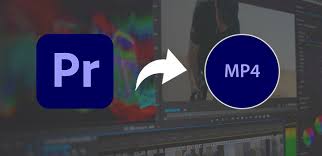

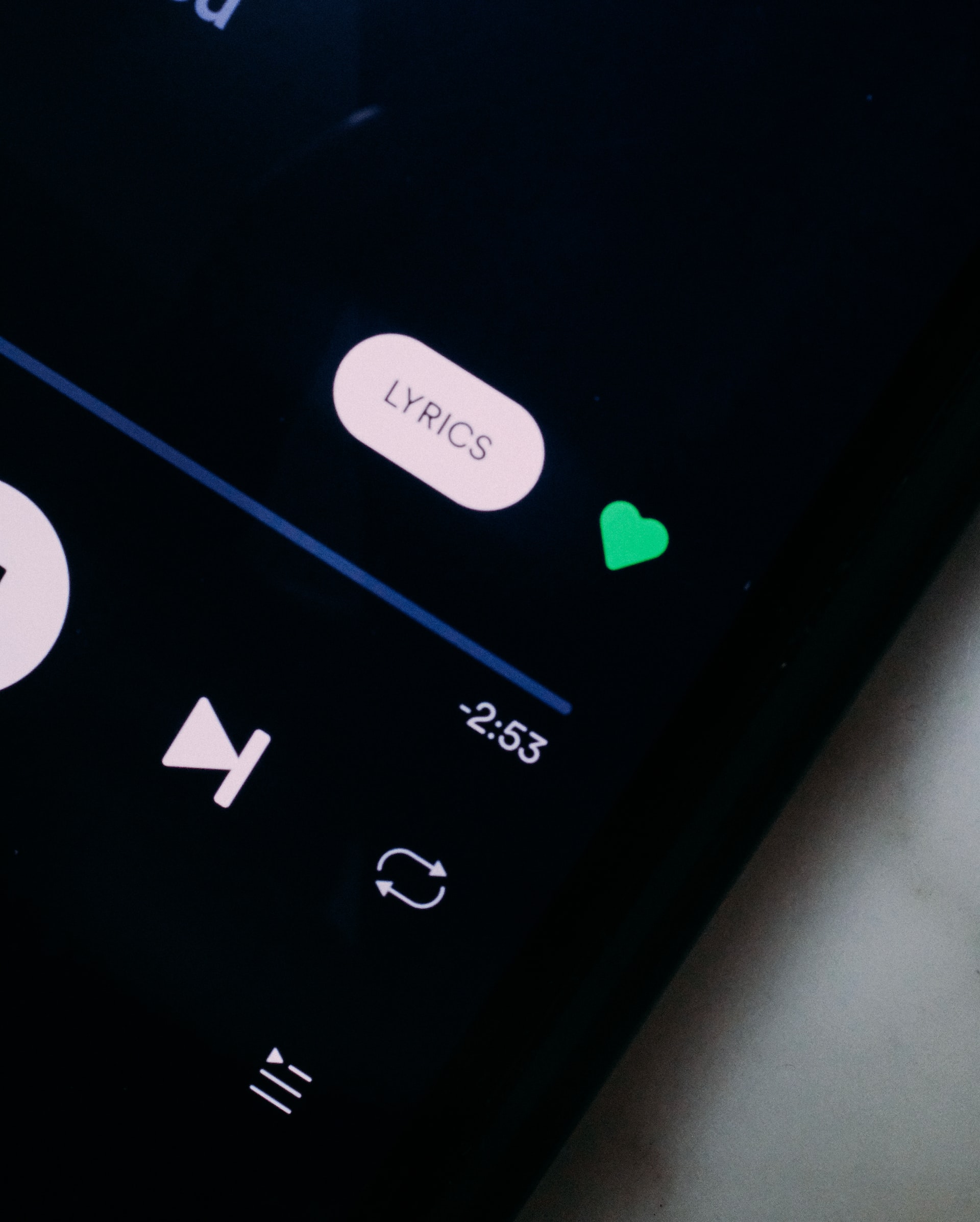

이 문서 공유하기:
제품 등급을 선택하세요:
김희준
편집장
프리랜서로 5년 이상 일해왔습니다. 새로운 것들과 최신 지식을 발견할 때마다 항상 감탄합니다. 인생은 무한하다고 생각하지만, 제 자신은 한계를 모릅니다.
모든 기사 보기댓글 남기기
HitPaw 기사에 대한 리뷰 작성하기